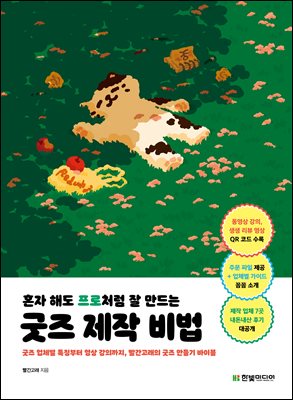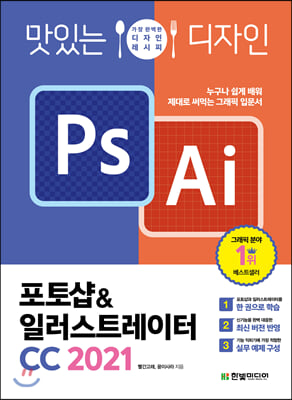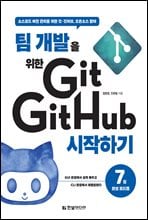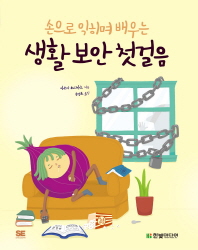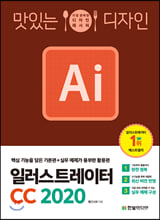상세정보
포토샵&일러스트레이터 CC 2021
- 저자
- 빨간고래
- 출판사
- 한빛미디어
- 출판일
- 2021-01-18
- 등록일
- 2021-08-10
- 파일포맷
- PDF
- 파일크기
- 62MB
- 공급사
- 교보문고
- 지원기기
-
PC
PHONE
TABLET
프로그램 수동설치
뷰어프로그램 설치 안내
책소개
포토샵&일러스트레이터를 제대로 배우는 가장 완벽한 레시피!
한 권으로, 한번에! 쉽고 빠르게 익혀 바로 써먹는 그래픽 입문서!
그래픽 디자인에 꼭 필요한 포토샵과 일러스트레이터를 한번에, 그리고 가볍게 배울 수 있습니다. 핵심만 골라 담아 부담 없이 학습할 수 있으며, 따로따로 배우는 것보다 두 가지 프로그램을 더욱 효과적으로 익힐 수 있습니다. 최신 버전인 CC 2021에 완벽히 대응하여 신기능을 빠르게 익힐 수 있도록 도와주며, 기능을 익히는 데 최적화된 실무 예제로 기초&핵심 기능을 더욱 쉽게 학습할 수 있습니다. 기본 기능부터 활용법까지 완벽하게 마스터할 수 있는 3단계 학습 방법인 [기능 실습] - [한눈에 실습] - [실무 실습]의 구성은 누구나 포토샵과 일러스트레이터를 제대로 배워 바로 써먹을 수 있도록 도와줍니다. 맛있는 디자인 스터디 공식 카페에서 진행하는 6주 온라인 스터디 그룹에서는 학습에 유용한 커리큘럼과 질의응답까지 제공하므로 포토샵과 일러스트레이터를 더욱 쉽게 학습할 수 있습니다.
저자소개
저자 : 빨간고래
저자 : 빨간고래
박정아
따뜻한 색감과 이야기가 있는 그림을 그리는 일러스트레이터입니다. 홍익대학교 광고멀티미디어디자인과, 이화여자대학교 일반대학원 시각정보디자인과를 졸업했습니다. UI 디자이너, 광고 디자이너로 실무를 경험하고 현재는 프리랜서 그림작가로 활동하고 있습니다. 유한킴벌리, 더페이스샵, 엔제리너스와 콜라보레이션을 했으며, 미샤 패키지, 현대자동차 사보, 엘지하우시스지인 벽지, GS건설 캘린더 등 다수의 프로젝트를 진행하였습니다. 홍익대학교에서 방학특강으로 일러스트레이터를 강의하고 있으며 저서로는 《맛있는 디자인 일러스트레이터 CC 2020》, 《나도 그래요》, 《혼자 놀고 싶은 날 숨은그림 찾기》, 《컬러링 앤 더 푸드》 외 5종의 컬러링북, 《드로잉 앤 더 시티》, 《드로잉 앤 더 푸드》, 《크리에이티브 아트워크4》 등이 있습니다.
공식사이트 www.redwhale.co.kr
강의 문의 jaillust@naver.com
유튜브 〈빨간고래의 드로잉〉 채널
인스타그램 www.instagram.com/redwhale
페이스북 www.facebook.com/redwhale
저자 : 윤이사라
포완카
네이버 상위 0.1% 카페인 ‘포완카(포토샵 완전정복 카페)’를 18년째 운영하고 있습니다. 아모레퍼시픽 라네즈, 한국콘텐츠진흥원, 전쟁기념관 스마트 전시, 신한은행 글로벌, KTB자산운용, 한빛소프트 등과 디자인 프로젝트를 진행했고, 《맛있는 디자인 포토샵 CC 2020》, 《포토샵 완전정복》, 《디자이너’s 포토샵 무작정 따라하기》 등을 집필했습니다.
포완카 http://cafe.naver.com/pstutorial
목차
포토샵 | 쉽고 빠른 포토샵 레시피
CHAPTER 01. 포토샵 CC 2021 파헤치기
LESSON 01. 반갑다, 포토샵 : 포토샵은 무엇이고 어디에 쓰이는가
포토샵은 어디에 쓰이나요
LESSON 02. 포토샵, 어떻게 생겼지 : 포토샵 실행 화면 살펴보기
포토샵 CC 2021 시작 화면
포토샵 CC 2021 기본 화면
[간단 실습] 어두운 작업 화면 밝게 하기
도구 이름과 기능 살펴보기
도구바 넓히기/좁히기
[간단 실습] 나만의 도구바 설정하기
패널 자세히 알아보기
패널 조작하기
LESSON 03. 꼭 알아야 할 그래픽 기초 지식 : 벡터, 비트맵, RGB, CMYK, 해상도, 파일 형식
벡터와 비트맵의 차이는?
RGB와 CMYK 컬러 모드
해상도
이미지 파일 형식, 어떤 포맷으로 저장해야 할까
색의 3속성
CHAPTER 02. 이것만 알면 포토샵 완전 정복
LESSON 01. 먼저 맛보는 포토샵 기본 기능 열여덟 가지 : 이것만 따라 해도 포토샵 완전 정복
① 이미지를 불러오는 Open
② 이미지 크기를 조절하는 Image Size
③ 캔버스 크기를 조절하는 Canvas Size
④ 작업 화면을 100%로 보는 돋보기 도구
⑤ 불필요한 부분을 제거하는 자르기 도구
⑥ 화면을 옮기는 손바닥 도구
⑦ 얼룩을 제거하는 스팟 복구 브러시 도구
⑧ 색상을 보정하는 닷지 도구, 번 도구
⑨ 사각형 영역을 선택하는 사각형 선택 도구
⑩ 여백을 자동으로 채워주는 콘텐츠 인식 채우기
⑪ 색상을 추출하는 스포이트 도구
⑫ 자연스럽게 색상을 채우는 그레이디언트 도구
⑬ 레이어를 합성하는 블렌딩 모드
⑭ 테두리 선을 그리는 Stroke
⑮ 문자를 입력하는 문자 도구
? 오브젝트를 옮기는 이동 도구
? 오브젝트를 지우는 지우개 도구
? 웹용 이미지로 저장하는 Save for Web
LESSON 02. 파일 관리하기 : 새 작업 문서 만들고 파일 불러오기/파일 저장하고 창 닫기
[간단 실습] 새 작업 문서 만들기
[간단 실습] 이미지 불러오기
[간단 실습] 이미지 저장하기
이미지와 캔버스 크기 조절하기
[간단 실습] 이미지 크기 줄이기
[한눈에 실습] 확대해도 깨지지 않게 이미지 확대하기
[한눈에 실습] 캔버스 크기 조절하기
[한눈에 실습] 작업 화면 닫고 포토샵 종료하기
LESSON 03. 선택하기 : 다양한 방법으로 원하는 영역 선택하기
사각형, 원형으로 선택하는 선택 도구
[한눈에 실습] Feather로 가장자리 부드럽게 만들기
자유롭게 선택하는 올가미 도구
클릭&드래그 한 번으로 선택하는 개체 선택 도구
[한눈에 실습] 개체 선택 도구로 피사체 선택하기
클릭 한 번으로 섬세하게 선택하는 Refine Hair 기능
[간단 실습] 머리카락 한 올까지 정교하게 선택하기
브러시로 섬세하게 선택하는 퀵 마스크 모드
[한눈에 실습] 퀵 마스크 모드로 흑백 배경 만들기
[한눈에 실습] Color Range로 한번에 색상 바꾸기
[한눈에 실습] Focus Area로 피사체와 배경 분리하기
선택 영역을 수정하는 Modify
정교하게 선택하는 펜 도구
LESSON 04. 이동하기 : 선택 영역을 자유롭게 옮기기
[간단 실습] 선택 영역으로 지정한 이미지만 잘라 옮기기
[간단 실습] 복제하여 옮기기
[간단 실습] 서로 다른 작업 화면에 있는 이미지를 한곳으로 옮기기
LESSON 05. 변형하기, 회전하기 : 이미지를 변형, 회전, 왜곡하기
[간단 실습] 이미지 크기 조절하고 회전하기
[한눈에 실습] 다양하게 이미지 왜곡하기
LESSON 06. 자르기, 분할하기 : 이미지의 일부를 자르고 분할하기
[간단 실습] 이미지를 잘라내는 자르기 도구
[한눈에 실습] 자르기 도구로 비뚤어진 사진 바로잡기
[한눈에 실습] 원근 자르기 도구로 자르기
[한눈에 실습] 분할 도 구로 이미지를 한번에 자르기
[한눈에 실습] 프레임 도구로 원하는 모양 이미지 마스크 만들기
LESSON 07. 그리기, 채색하기 : 자유롭게 그리고 색 채우기
손 가는 대로 그리는 브러시 도구, 연필 도구
[간단 실습] 브러시 설치하기
[간단 실습] 태블릿 필압을 적용하여 브러시 사용하기
[간단 실습] 점선 모양의 브러시 만들기
이미지를 지우고 삭제하는 지우개 도구
[간단 실습] 이미지와 배경 지우기
두 가지 색상을 자연스럽게 채우는 그레이디언트 도구
[간단 실습] 그레이디언트로 채우기
[간단 실습] 새로운 그레이디언트 만들고 등록하기
[한눈에 실습] 이미지에 그레이디언트 적용하여 몽환적인 느낌 표현하기
한번에 채우는 페인트 도구
[간단 실습] 색상으로 채우기
[간단 실습] 패턴으로 채우기
색상을 선택하는 전경색/배경색
[간단 실습] 전경색/배경색 지정하기
다른 방법으로 전경색/배경색 지정하기
LESSON 08. 리터칭, 보정하기 : 원하는 대로 이미지 보정하기
뿌옇게 하거나 선명하게, 매끈하게 보정하는 블러 도구, 샤픈 도구, 스머지 도구
블러/샤픈/스머지 도구 옵션바 완전 정복
어둡거나 밝게, 명도와